经常需要制作各种图形,平面图形、立体图形都会用到,那立体图形是怎么绘制的那?今天我们就来教大家如何绘制一个逼真的圆角立体矩形,让我们一起来学习一下具体怎么操作吧。

单击工具栏插入-形状,插入一个圆角矩形。随意填充自己喜欢的颜色。
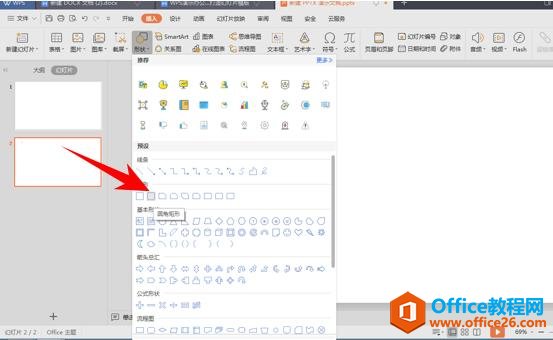
双击矩形-设置线条颜色为白色,线型设置为2.25磅
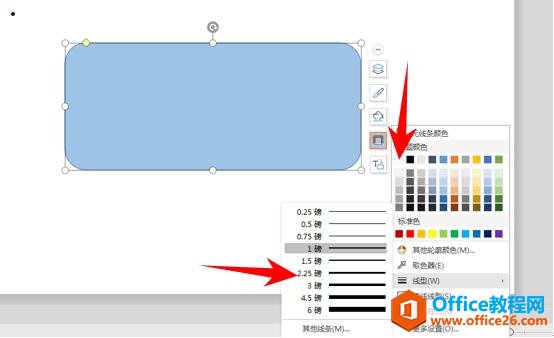
复制圆角矩形,并将其填充颜色设置为灰色,点击其他填充颜色,弹出颜色对话框,并将透明度设置为30%
WPS 如何给PPT设置密码变为只读
在PPT发送浏览的过程当中,如果出现被他人修改或者窃取素材的情况发生,该怎么办呢?今天我们就来教大家,如何在WPS演示文稿当中,给PPT设置密码,防止他人修改窃取,具体怎么操作呢?
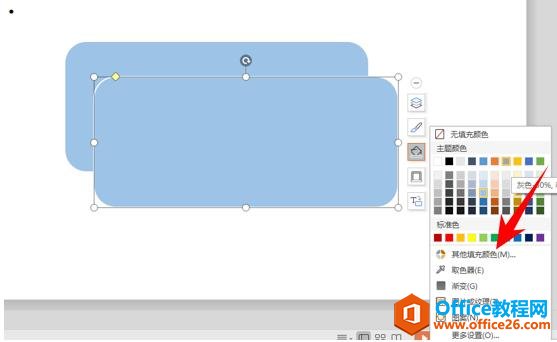
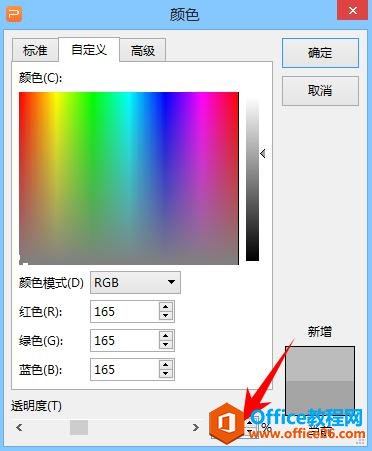
单击鼠标右键-置于底层将刚刚复制的设置为下移一层,作为阴影。
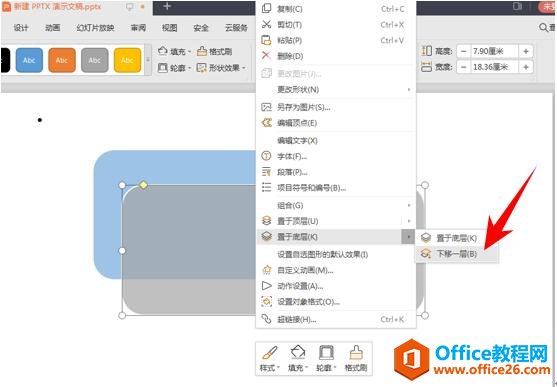
再次复制一个图形,颜色填充设置为渐变填充。
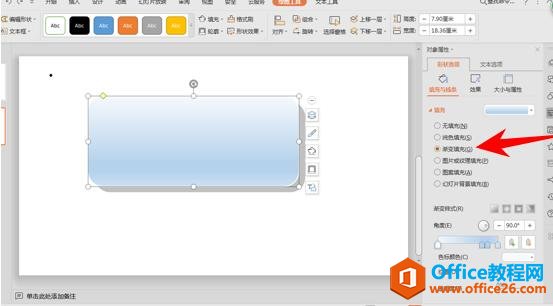
此时一个立体的圆角矩形就做好啦~效果如图所示,你学会了吗?
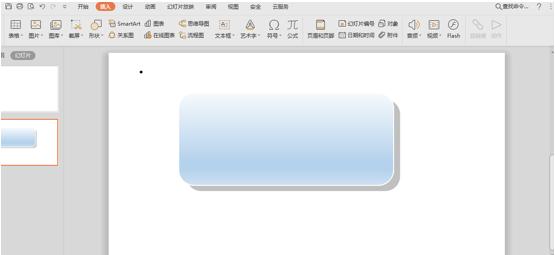
WPS excel两种方法来求立方值
我们交给大家求平方值的方法,今天我们来教大家,利用公式和^符号,两种方法来求立方值的方法,具体怎么操作呢,一起来学习一下吧。两种方法来求立方值首先,我们在单元格当中输入


